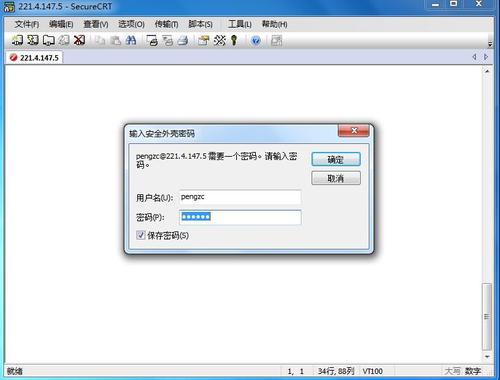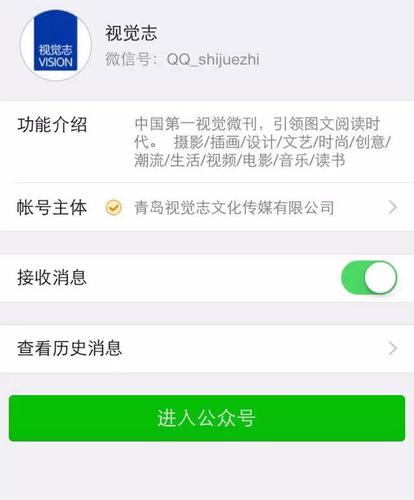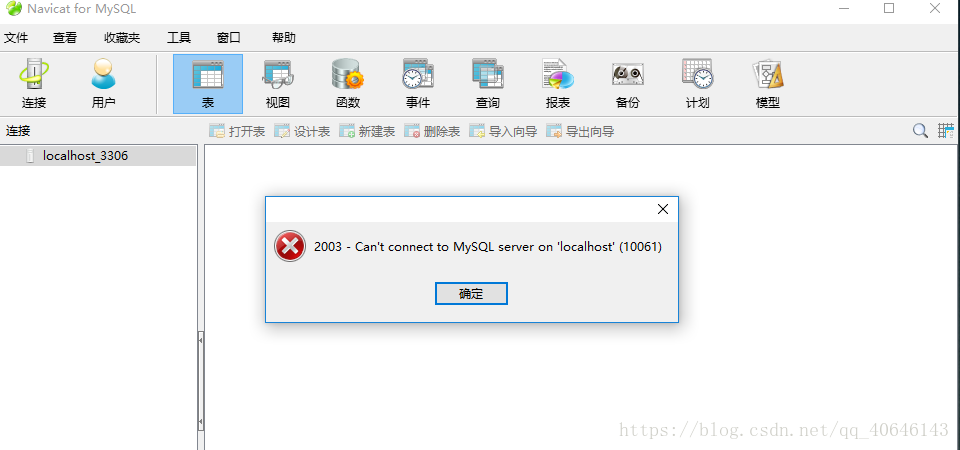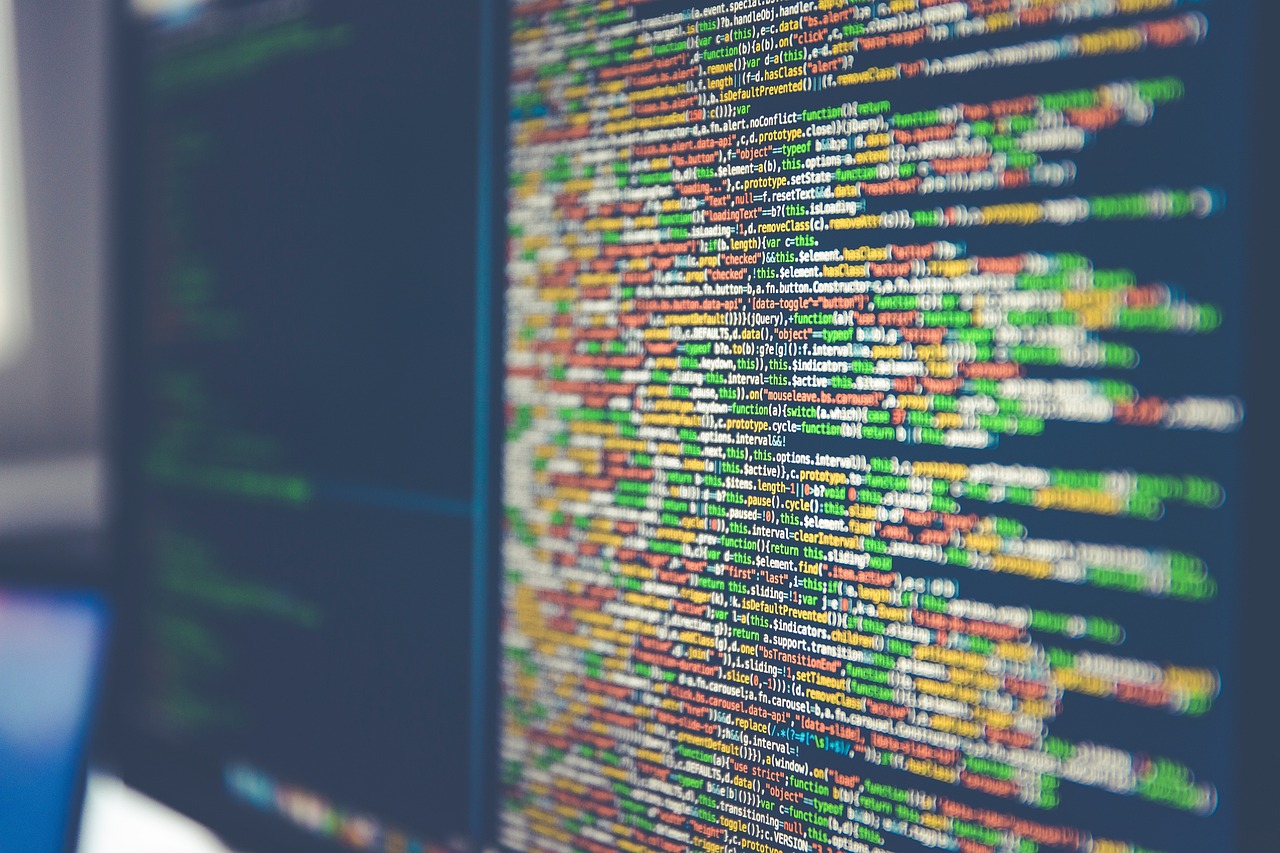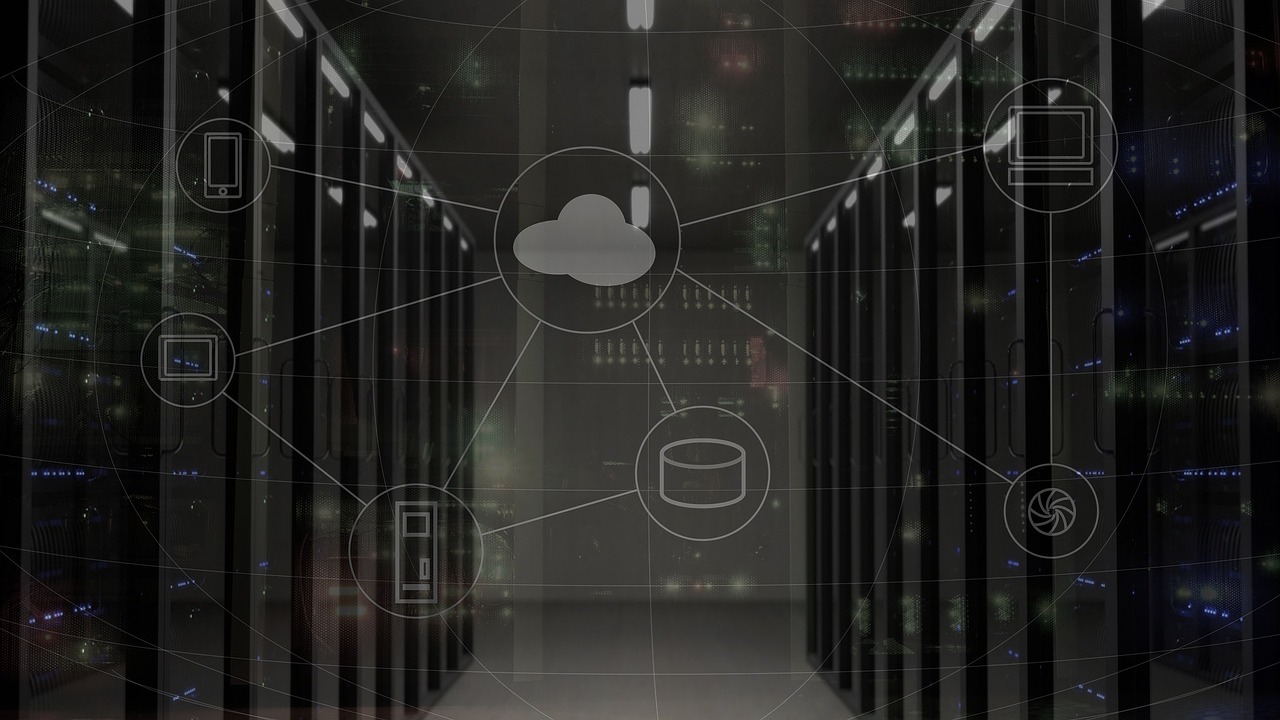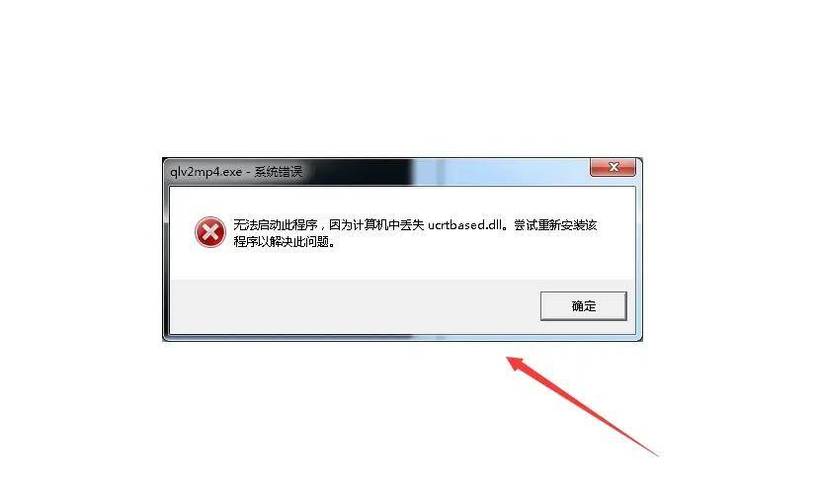Google Play下载出现错误,可能涉及应用兼容性或服务问题。
当您在尝试从Google Play商店下载应用时遇到报错,可能会感到沮丧,Google Play商店是Android用户获取应用的主要平台,但就像所有技术产品一样,它也可能遇到各种问题,以下是关于Google Play下载报错的详细解答,涵盖了常见错误、原因及可能的解决方案。
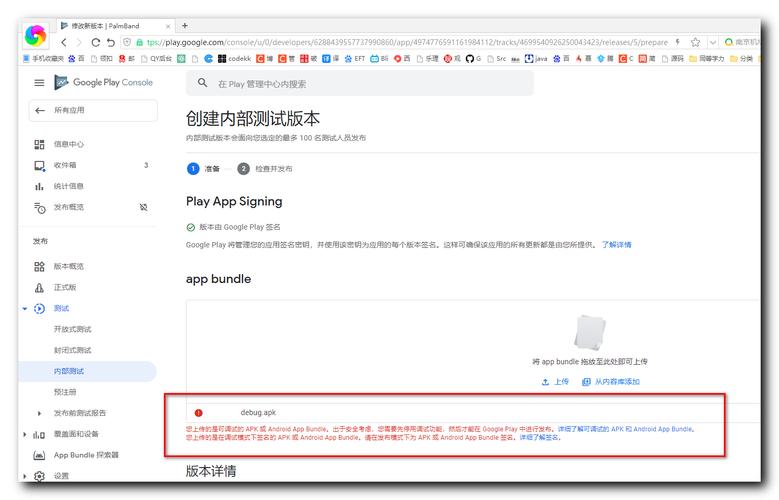
常见错误代码
1、错误491/492:通常表示Google Play服务出现问题,可能是服务器维护或暂时性问题。
2、错误923/907/505:这些错误通常与Google Play商店的缓存有关。
3、错误101:表示设备日期和时间设置不正确。
4、错误403:通常表示您的Google账户出现问题,或者应用因地区限制而无法下载。
5、错误919/920:与网络连接有关的问题。
原因
1、网络连接问题:不稳定的WiFi或移动数据连接可能导致下载中断。
2、Google Play服务更新失败:服务无法更新到最新版本,可能因为存储空间不足或下载中断。
3、应用不兼容:应用可能不支持您的设备型号或操作系统版本。
4、Google账户问题:账户设置错误或同步问题可能导致下载失败。
5、地区限制:某些应用可能因版权或法律原因在特定地区无法下载。
6、Google Play商店缓存问题:缓存损坏可能导致商店无法正常工作。
解决方案
1. 网络连接问题
确保您的设备连接到稳定的WiFi或移动数据网络。
尝试重启路由器或调整网络设置。
清除Google Play商店的缓存和数据。
2. 更新Google Play服务
前往设备设置,检查Google Play服务是否有可用的更新。
如果更新失败,尝试在设置中清除Google Play服务的缓存和数据。
确保设备存储空间充足。
3. 应用不兼容
检查应用兼容性,确保设备型号和操作系统版本符合要求。
如果设备较旧,考虑升级或更换新设备。
4. Google账户问题
确认您的Google账户信息正确无误。
尝试在网页版Google账户管理页面登录并检查账户状态。
在设备设置中重新添加Google账户。
5. 地区限制
确认您的Google Play商店地区设置正确。
尝试更改商店地区设置,但请注意,某些应用可能需要支付相应地区的货币。
6. 清除Google Play商店缓存
打开设备设置,找到应用管理器。
在应用列表中找到Google Play商店,点击打开。
选择“存储”,然后点击“清除缓存”和“清除数据”。
7. 重启设备
在尝试上述方法后,如果问题仍未解决,尝试重启设备。
在重启后,再次尝试下载应用。
8. 联系应用开发者或Google Play支持
如果问题依然存在,可以考虑联系应用开发者寻求帮助。
也可以通过Google Play支持获取帮助。
通过上述方法,您应该能解决大部分Google Play下载报错问题,技术问题总是层出不穷,因此保持耐心和细心非常重要,希望这些信息能帮助您顺利解决下载报错问题。